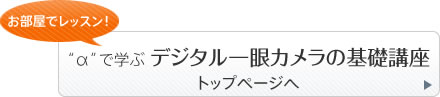レッスン 12 被写体を適正な明るさで撮影したい
キーワード:露出補正
カメラに慣れてくると使う頻度の高いのはA(絞り優先)モード、 S(シャッタースピード優先)モード、そして P(プログラム)モードでしょう。これらのモードで撮影するときに、カメラが自動的に決めた露出より「ちょっと明るく」したいときや「ちょっと暗くしたい」ときに使うのが「露出補正」機能です。簡単で便利な機能なので練習してみましょう。
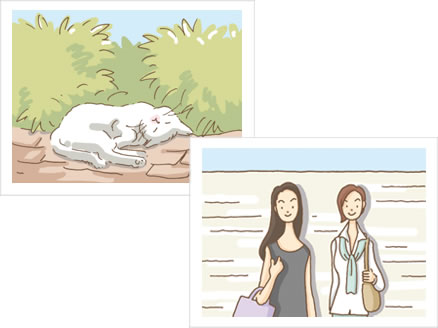
このレッスンで用意する被写体
淡い色のぬいぐるみ、カバンや本などの中間トーンの自立する物
カメラの設定
α Aマウントの場合(※)
ステップ 1

モードダイヤルをA(絞り優先)モード、S(シャッタースピード優先)モード、そしてP(プログラム)モードのいずれかにします。


「露出補正ボタン」を押すと、露出補正画面になります。
ステップ 2



コントロールボタンの左右を押すか、コントロールダイヤルを回転させると1/3ステップで+3.0??3.0の範囲で露出補正できます。
このとき、モニター画面で補正した効果を同時に見ることができるので、その変化を確認して露出補正値を決めます。
α Eマウントの場合(※)
ステップ 1

撮影モードは、A(絞り優先)モード、S(シャッタースピード優先)モード、そしてP(プログラム)モードのいずれかにします。


「露出補正ボタン」はコントロールホイールの下(露出補正マークがあります)で、そこを押すと露出補正画面になります。


メニューから「明るさ・色あい」を選ぶと「露出補正」があり、それを選ぶことで同じ操作になります。
ステップ 2

コントロールホイールの上下を押すか、回転させると1/3ステップで+3.0??3.0の範囲で露出補正ができます。

このとき、モニター画面で補正した効果が同時に見ることができるので、その変化を確認して露出補正値を決めます。
※ Aマウントはα57、EマウントはNEX-F3の例。機種によって操作方法が異なります。詳しくは、ご使用の機種の取り扱い説明書をご覧ください
カメラと被写体の距離
※作例写真の撮影条件
白っぽい被写体を黒っぽい背景で、もしくは、黒っぽい被写体を白っぽい背景で撮影します。

撮影してみよう
◇ マイナスに露出補正 ◇

露出補正 ?1.0
椅子や家具は暗くなりましたが、目的のぬいぐるみは見た目と同じくらいの明るさになりました。
露出補正 ±0
濃い色の机や椅子は適正露出ですが、白いぬいぐるみは白飛びしています。
◇ プラスに露出補正 ◇

露出補正: +1.7
ソファーが多少白飛びしましたが、黒と濃紺の帽子の質感が分かるようになりました。
露出補正: ±0
白いソファー上にある帽子は黒くつぶれて質感も分かりません。
被写体が周辺の条件で明るすぎたり暗すぎても、露出補正で簡単に適正な明るさにすることができました。
他のレッスンを見る
- Lesson 1 ぼけ味をコントロールしよう
- Lesson 2 全体をシャープに写そう
- Lesson 3 一瞬を止めてみよう
- Lesson 4 動きを写し撮ってみよう
- Lesson 5 いつもと違うアングルで撮影してみよう
- Lesson 6 暗い場所でもきれいに写真は撮れる?
- Lesson 7 背景も顔も明るく撮りたい
- Lesson 8 背景も顔も明るく撮りたい(フラッシュ)
- Lesson 9 いつもとは雰囲気の違う色合いにしよう
- Lesson 10 すべてを自分でコントロールしてみよう その1
- Lesson 11 すべてを自分でコントロールしてみよう その2
- Lesson 12 被写体を適正な明るさで撮影したい
- Lesson 13 一瞬の表情を逃さず撮影したい
- Lesson 14 好きな場所にピントを合わせてみよう
- Lesson 15 目の前の景色全体を1枚の写真にしたい
- Lesson 16 ドラマティックに写真の味わいを変えたい
- Lesson 17 不自然な影を消したい